psd文件,本文教您怎样打开psd格式文件
Windows 7,中文名称视窗7,是由微软公司(Microsoft)开发的操作系统,内核版本号为Windows NT 6.1。Windows 7可供家庭及商业工作环境:笔记本电脑 、平板电脑 、多媒体中心等使用。和同为NT6成员的Windows Vista一脉相承,Windows 7继承了包括Aero风格等多项功能,并且在此基础上增添了些许功能。
在用电脑的过程中,很多朋友慢慢都会遇到很多问题,例如在打开某些文件的时候,发现有些文件的格式的psd结尾的,这个文件可能大部分的小伙伴没有看见过,这个其实是一种图片格式,类似于jpg一样,那么该怎么打开呢?下面,小编就来跟大家分享打开psd格式文件的方法。
一些普通的用户在浏览网页看到心仪的图片时,就想到将其下载保存下来,但是却发现是psd文件,psd文件相信很多朋友都不太了解,但网络中不少网站提供PSD图片源文件下载,很多菜鸟朋友不知道psd文件怎么打开,今天,小编就来跟大家介绍打开psd格式文件的方法。
psd文件
这里小编推荐大家下载一个比较轻便又不占空间的软件——2345看图王。

psd文件图解详情-1
首先在百度上搜索“2345看图王”,点击搜索后,我们看到第一条搜索结果就是,点击下方的“立即下载”。
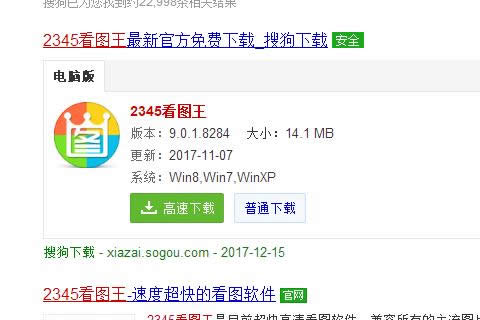
psd文件图解详情-2
下载安装完成之后,我们打开这个软件,软件的界面如下图所示,界面总体上还是比较清爽简洁的。
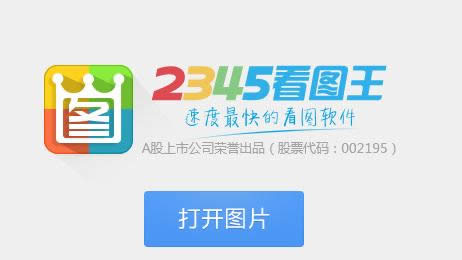
图片文件图解详情-3
可在刚才的图片上进行右击,然后选择使用2345看图王进行打开该图片,这时发现可以成功打开该图片文件了。
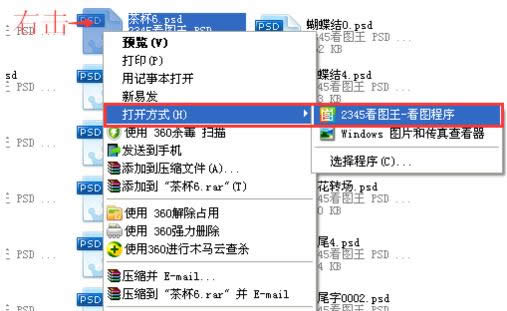
psd格式图解详情-4
也将此软件作为默认的看图软件,免得下次看到psd文件的时候,还要右击使用这个软件才能查看。
设为默认的软件方法如下图所示,通过360安全卫士即可做到。
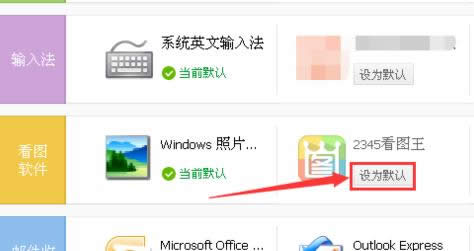
psd文件图解详情-5
还有,用其他软件以图片方式打开,这里介绍美图秀秀。
同样直接百度美图秀秀,下载软件:
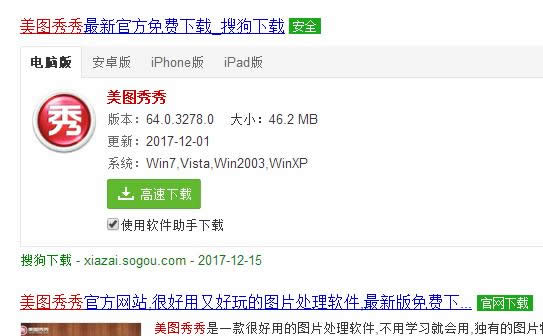
文件图解详情-6
安装好,再打开时,也会有默认程序美图秀秀打开,如果不是默认打开,那么以上面介绍的方法选择程序打开
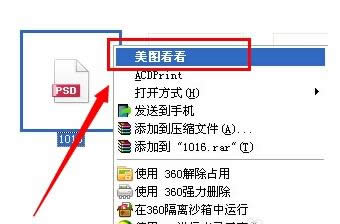
图片文件图解详情-7
这就是打开后的效果,只是图片形式:
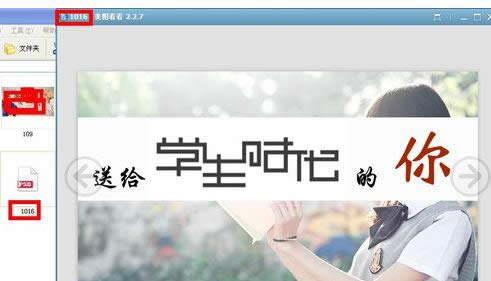
图片文件图解详情-8
以上就是打开psd格式文件的方法。
Windows 7简化了许多设计,如快速最大化,窗口半屏显示,跳转列表(Jump List),系统故障快速修复等。Windows 7将会让搜索和使用信息更加简单,包括本地、网络和互联网搜索功能,直观的用户体验将更加高级,还会整合自动化应用程序提交和交叉程序数据透明性。